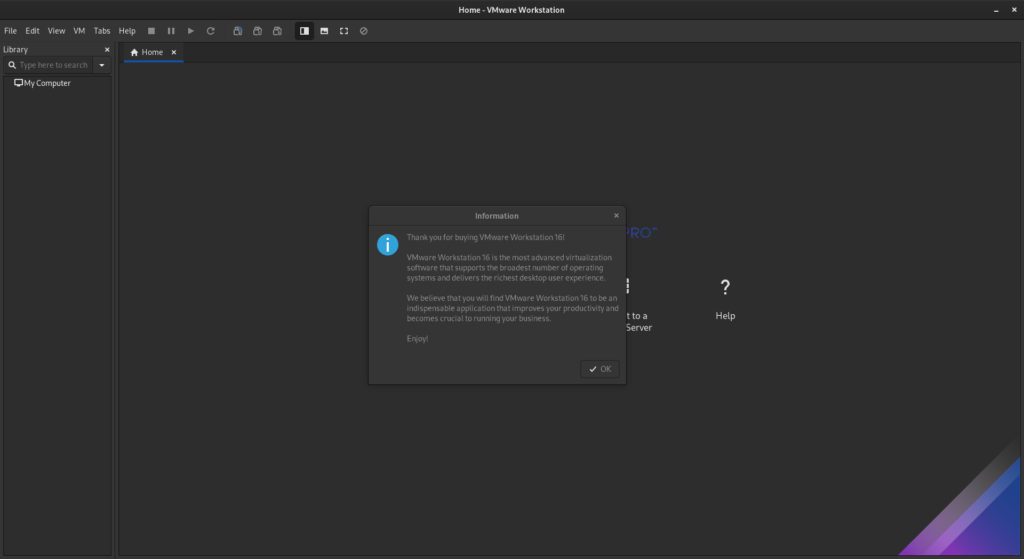Установка VMware Workstation в Fedora
Поскольку VMware Workstation отсутствует в репозитории федоры, поскольку является проприетарным программным обеспечением, для его установки придется приложить некоторые усилия.
Для начала загрузим бандл с последней версией программы, прямиком с сайта VMware. После загрузки, откроем терминал и перейдем в директорию, где лежит скачанный нами образ программы, вероятно это будет директория «~/Downloads/»
cd ~/DownloadsВыдадим загруженному файлу права на исполнение с помощью следующей команды:
chmod +X название-загруженного-файлаЗапустим установку с помощью команды:
sudo sh ./название-загруженного-файла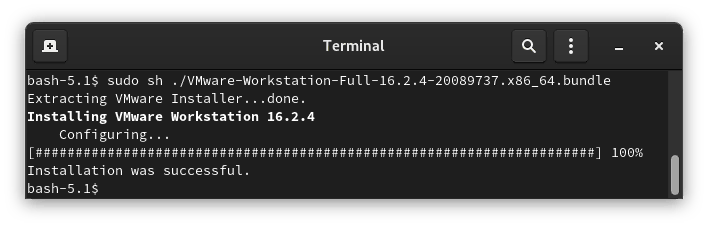
Теперь необходимо установить модули ядра. Для этого выполни следующий набор команд:
sudo dnf groupinstall "Development Tools" "Development Libraries"sudo dnf update kernel-*Выполни перезагрузку компьютера и продолжи:
VMWARE_VERSION=workstation-номер.версии.через.точкуTMP_FOLDER=/tmp/patch-vmwarerm -fdr $TMP_FOLDERmkdir -p $TMP_FOLDERcd $TMP_FOLDERgit clone https://github.com/mkubecek/vmware-host-modules.gitcd $TMP_FOLDER/vmware-host-modulesgit checkout $VMWARE_VERSIONgit fetchmakesudo make installsudo rm /usr/lib/vmware/lib/libz.so.1/libz.so.1sudo ln -s /lib/x86_64-linux-gnu/libz.so.1 /usr/lib/vmware/lib/libz.so.1/libz.so.1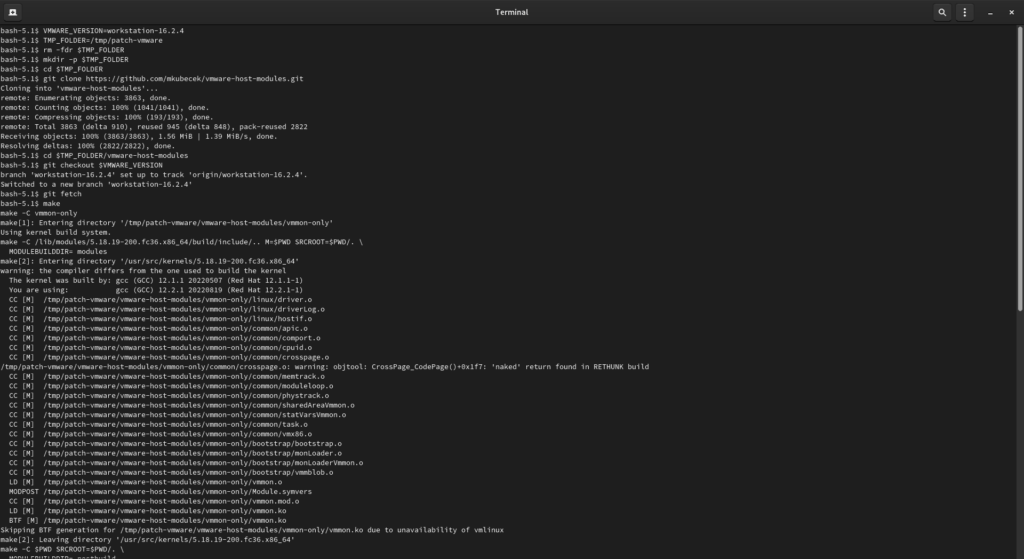
Теперь запустим сам VMware Workstation и примем лицензионное соглашение:
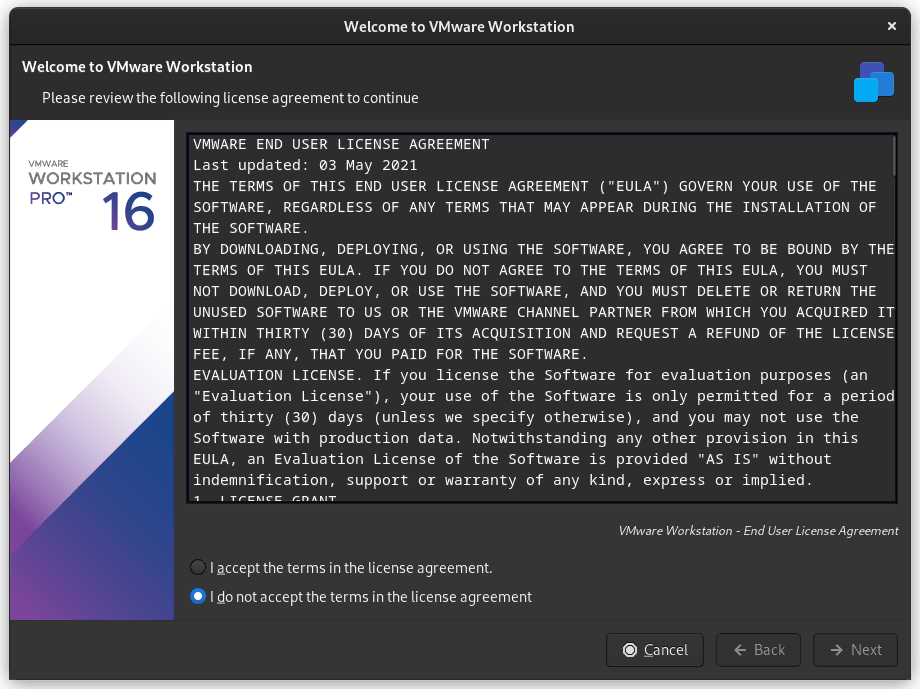
Пройдем первоначальную конфигурацию и введем ключ продукта. Установка успешно завершена!